图文详解无线路由器怎么设置
- 2018-11-08 12:48:00 分类:常见问题
怎么设置无线路由器,在当今这个时代无线设备是越来越普遍,特别是大家的智能手机、平板电脑,已经都具备了WIFI功能,无线路由器怎么设置wifi,为自己的手机提供无线网络呢?下面小编就来给小伙伴们介绍一下无线路由器设置方法。
小伙伴你们知道怎么设置无线路由器吗?可能大部分的人都好不太清楚吧,不知道的话,要是不知道的话,也没有关系哟,因为小编我这就来了将无线路由器的设置方法来分享给你们。
首先如果有个无线路由器,那么就先把电源接通,然后插上网线,进线插在wan口(一般是蓝色口),然后跟电脑连接的网线就随便插哪一个lan口。
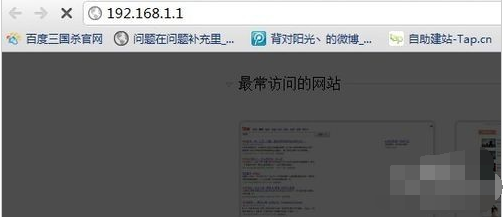
无线路由器示例1
第一步:连接好无线路由器后,在浏览器输入在路由器看到的地址,一般是192.168.1.1(当然如果你家是用电话线上网那就还要多准备一个调制调解器,俗称“猫”)。
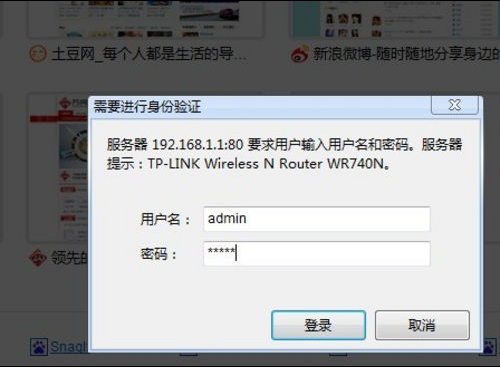
怎么连接无线路由器示例2
第二步:进入后会看到输入相应的帐号跟密码,一般新买来的都是admin。
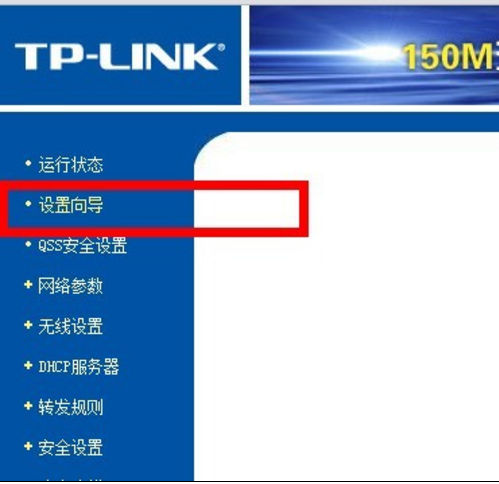
WiFi示例3
第三步:确实后进入操作界面,你会在左边看到一个设置向导,进击进入(一般的都是自动弹出来的)。
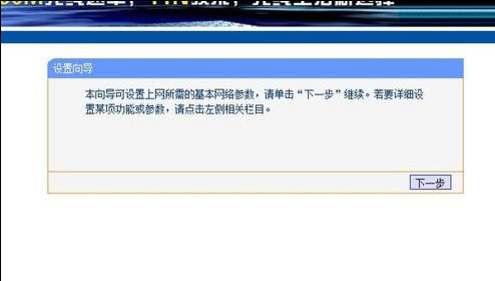
无线路由器示例4
第四步:进入设置向导的界面。
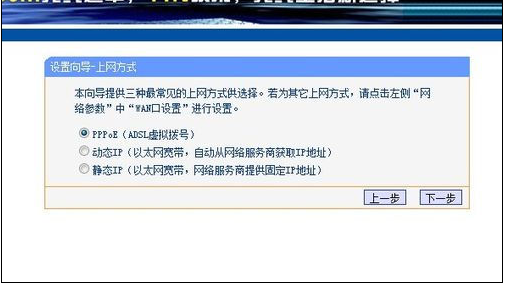
无线路由器示例5
第五步:点击下一步,进入上网方式设置,我们可以看到有三种上网方式的选择,如果你家是拨号的话那么就用PPPoE。动态IP一般电脑直接插上网络就可以用的,上层有DHCP服务器的。静态IP一般是专线什么的,也可能是小区带宽等,上层没有DHCP服务器的,或想要固定IP的。因为我拨号所以选择pppoe。
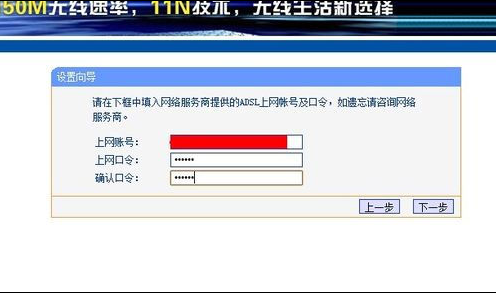
怎么连接无线路由器示例6
第六步:选择PPPOE拨号上网就要填上网帐号跟密码,这个应该大家都明白,开通宽带都会有帐号跟,填进去就OK啦。
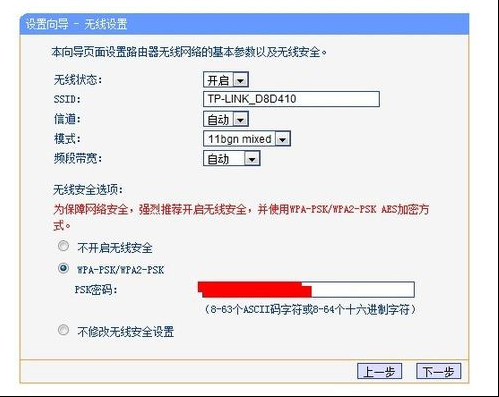
怎么连接无线路由器示例7
第七步:然后下一步后进入到的是无线设置,我们可以看到信道、模式、安全选项、SSID等等,一般SSID就是一个名字,你可以随便填,然后模式大多用11bgn.无线安全选项我们要选择wpa-psk/wpa2-psk,这样安全,免得轻意让人家破解而蹭网。
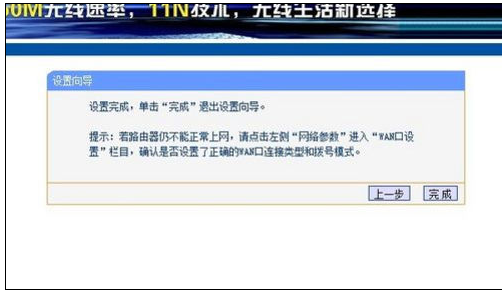
怎么连接无线路由器示例8
第八步:下一步就设置成功啦。
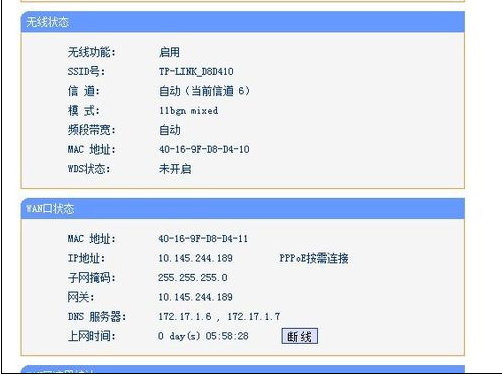
WiFi示例9
第九步:点击完成,路由器会自动重启,这时候你耐心等待吧。成功后出现的界面